如何给自己的u盘取名 u盘怎么命名
更新时间:2023-04-23 15:01:22作者:yang
一般U盘插入电脑之后,都会有默认的名称,不过许多追求个性化的小伙伴可能对于默认的名字并不喜欢,所以就想要给自己的U盘取名为自己喜欢的名称,很多人可能并不知道要如何操作呢?如果你也感兴趣的话,那就跟随win10系统之家小编来看看U盘的命名方法吧。

具体步骤如下:
1、首先,我们要将U盘插入到我们电脑中的USB插口上,要注意方向哦。
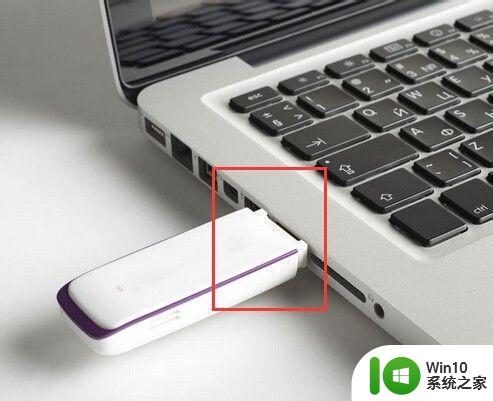
2、然后我们就可以再电脑上看到成功连接的信息。

3、如果你没有看到这个图框,你可以在【我的电脑】中进行查看是否已连接上。
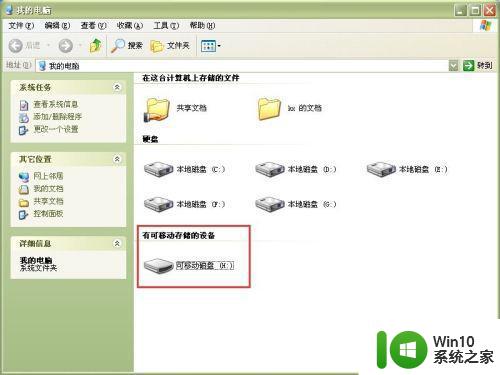
4、然后我们就在界面上选中它,点击鼠标右键选择【重命名】即可进行更改U盘名称了。
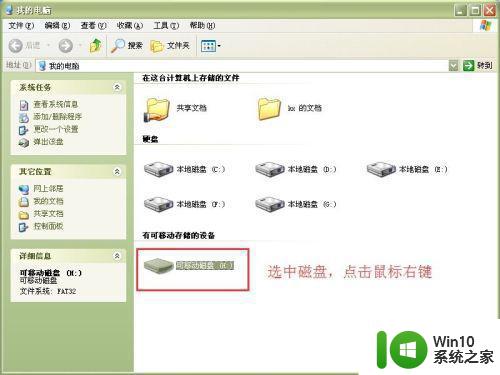
5、你可以将U盘名称设置为你的名字货、或是你很喜欢的东西,如柚子就设置为【柚子】。
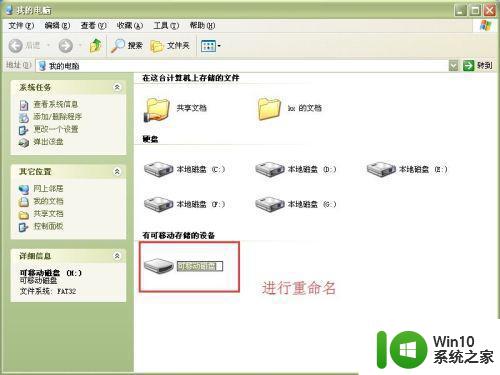

关于u盘怎么命名给大家讲述到这边了,是不是很简单呢,如果你也感兴趣的话,就可以学习上面的方法步骤来进行操作吧。
如何给自己的u盘取名 u盘怎么命名相关教程
- 怎么修改U盘的名字?U盘重命名的方法 U盘如何改名
- 怎么给u盘重新命名 U盘重命名步骤
- U盘命名规则及注意事项 如何给U盘设置个性化名称
- 如何给自己的U盘改个个性化的名字 如何在电脑上修改U盘的显示名称
- u盘怎么修改u盘名字 如何给u盘设置名字
- 如何改u盘名字 怎么给u盘换名字
- 怎么在u盘上改名字 如何在Windows系统中给U盘改名字
- 教你怎么给自己的u盘加密 怎样给U盘设置保护密码
- 如何改u盘的名字 怎么改u盘的名字怎么改
- u盘的名字怎么修改 如何在电脑上修改U盘的名称
- 如何修改u盘的名称 如何在电脑上修改U盘的名称
- 电脑中U盘无法重命名的解决方法 电脑无法识别U盘怎么办
- U盘装机提示Error 15:File Not Found怎么解决 U盘装机Error 15怎么解决
- 无线网络手机能连上电脑连不上怎么办 无线网络手机连接电脑失败怎么解决
- 酷我音乐电脑版怎么取消边听歌变缓存 酷我音乐电脑版取消边听歌功能步骤
- 设置电脑ip提示出现了一个意外怎么解决 电脑IP设置出现意外怎么办
电脑教程推荐
- 1 w8系统运行程序提示msg:xxxx.exe–无法找到入口的解决方法 w8系统无法找到入口程序解决方法
- 2 雷电模拟器游戏中心打不开一直加载中怎么解决 雷电模拟器游戏中心无法打开怎么办
- 3 如何使用disk genius调整分区大小c盘 Disk Genius如何调整C盘分区大小
- 4 清除xp系统操作记录保护隐私安全的方法 如何清除Windows XP系统中的操作记录以保护隐私安全
- 5 u盘需要提供管理员权限才能复制到文件夹怎么办 u盘复制文件夹需要管理员权限
- 6 华硕P8H61-M PLUS主板bios设置u盘启动的步骤图解 华硕P8H61-M PLUS主板bios设置u盘启动方法步骤图解
- 7 无法打开这个应用请与你的系统管理员联系怎么办 应用打不开怎么处理
- 8 华擎主板设置bios的方法 华擎主板bios设置教程
- 9 笔记本无法正常启动您的电脑oxc0000001修复方法 笔记本电脑启动错误oxc0000001解决方法
- 10 U盘盘符不显示时打开U盘的技巧 U盘插入电脑后没反应怎么办
win10系统推荐
- 1 萝卜家园ghost win10 32位安装稳定版下载v2023.12
- 2 电脑公司ghost win10 64位专业免激活版v2023.12
- 3 番茄家园ghost win10 32位旗舰破解版v2023.12
- 4 索尼笔记本ghost win10 64位原版正式版v2023.12
- 5 系统之家ghost win10 64位u盘家庭版v2023.12
- 6 电脑公司ghost win10 64位官方破解版v2023.12
- 7 系统之家windows10 64位原版安装版v2023.12
- 8 深度技术ghost win10 64位极速稳定版v2023.12
- 9 雨林木风ghost win10 64位专业旗舰版v2023.12
- 10 电脑公司ghost win10 32位正式装机版v2023.12